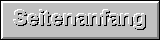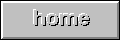
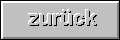
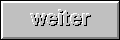
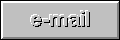
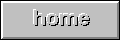
|
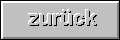
|
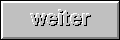
|
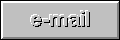
|
Beim Sichern Eurer Grafik müssen einige Punkte beachtet werden.
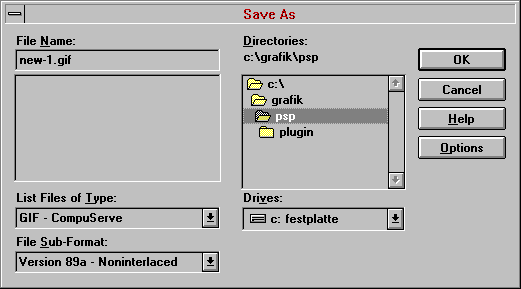
Sichert es als "GIF - CompuServe Format" in der "Version 89a". Danach klickt Ihr auf "Options". Es erscheint der Dialog "GIF Transparency Options".
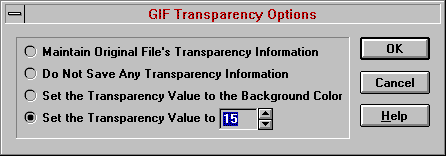
Dort setzt Ihr den Transparenz-Wert auf die Zahl, die Ihr vorher beim Durchsichtigmachen Eures Hintergrundes ermittelt habt. Im Beispiel war es Index = 15 und bestätigt.
Wenn Ihr keine Farbe durchsichtig haben wollt, was z.B. bei Fotos der Fall sein kann, könnt Ihr auch dafür eine Option anwählen. Hier klickt Ihr ins Feld bei "Do Not Save Any Transparency Information" und danach auf OK.
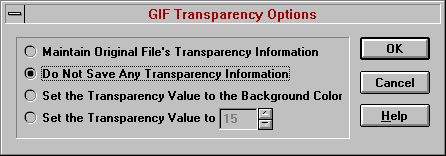
Wenn Ihr nun das Bild sichert, erzeugt Ihr eine GIF-Datei mit transparentem Hintergrund, bzw. eine mit nicht-transparentem.